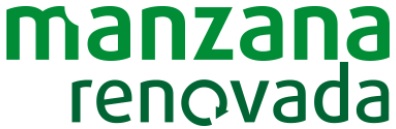Conectar el Mac a HDMI
Los ordenadores Mac pueden usar un cable HDMI o un adaptador para conectarse a un televisor HD, una pantalla u otro dispositivo HDMI.
Los ordenadores Mac con alguno de estos puertos pueden conectarse a dispositivos HDMI
El ABC del Mac: Puertos del Mac.
- Puerto HDMI: conexión directa a HDMI con un cable HDMI.
- Puerto USB-C o Thunderbolt 3 (USB-C): conexión a HDMI mediante un adaptador; por ejemplo, el adaptador multipuerto de USB-C a AV digital de Apple.
- Mini DisplayPort: conexión a HDMI con un cable o adaptador Mini DisplayPort a HDMI de otros fabricantes.
Los ordenadores Mac que tienen un puerto HDMI son compatibles con HDMI 1.4b y admiten:
- Vídeo 1080p sobre HDMI. Algunos ordenadores Mac admiten resoluciones superiores si se conectan a pantallas 4K o 5K y televisores Ultra HD.
- Audio de 24 bits y 8 canales a 192 kHz, Dolby Surround 5.1 y salida estéreo tradicional.
- Reproducción con cifrado HDCP desde iTunes y QuickTime Player (versión 10). Safari en macOS Sierra o una versión posterior también admite reproducción con cifrado HDCP si la página web es compatible con HTML5, y el contenido tiene activada la transmisión FairPlay y se ha transmitido con Media Source Extensions o la transmisión en directo HTTP.
Si usas un adaptador, consulta las especificaciones para averiguar qué resoluciones admite y otros detalles.
Después de realizar la conexión
Si después de conectarlos, el Mac no reconoce el televisor HD, la pantalla u otro dispositivo HDMI:
- Apaga el dispositivo HDMI, pero mantén encendido el Mac.
- Desconecta el cable HDMI del Mac y vuélvelo a conectar.
- Enciende el dispositivo HDMI.
Si el vídeo en el televisor HD o la pantalla sobrepasa los bordes, abre el panel de preferencias Pantallas y mueve el control deslizante para ajustarlo. Para abrir el panel de preferencias Pantallas, usa uno de estos métodos:
- Selecciona el menú Apple () > Preferencias del Sistema y, a continuación, haz clic en Pantallas.
- Pulsa Mayús-Comando-A para abrir la carpeta Aplicaciones. A continuación, haz doble clic en Preferencias del Sistema y en Pantallas.
- Si el teclado tiene controles de brillo, pulsa Opción-Subir brillo u Opción-Bajar brillo.
Si el dispositivo HDMI no recibe audio del Mac:
- Selecciona el menú Apple () > Preferencias del Sistema y, a continuación, haz clic en Sonido. En el panel Salida, comprueba que el dispositivo HDMI está seleccionado.
- Si has usado un adaptador Mini DisplayPort para la conexión, comprueba que el Mac pueda enviar audio a través de Mini DisplayPort.
- Si usas un Mac mini, desconecta el dispositivo de audio del puerto de salida de audio del ordenador.
Si el Mac entra en reposo mientras se está reproduciendo el vídeo o está en pausa, puede que se muestre un error de HDCP. Cierra la app con la que estés reproduciendo el vídeo y, a continuación, vuelve a abrirla.
Si el problema no se resuelve, selecciona el menú Apple > Preferencias del Sistema y haz clic en Economizador para ajustar los controles y que no se apague la pantalla.